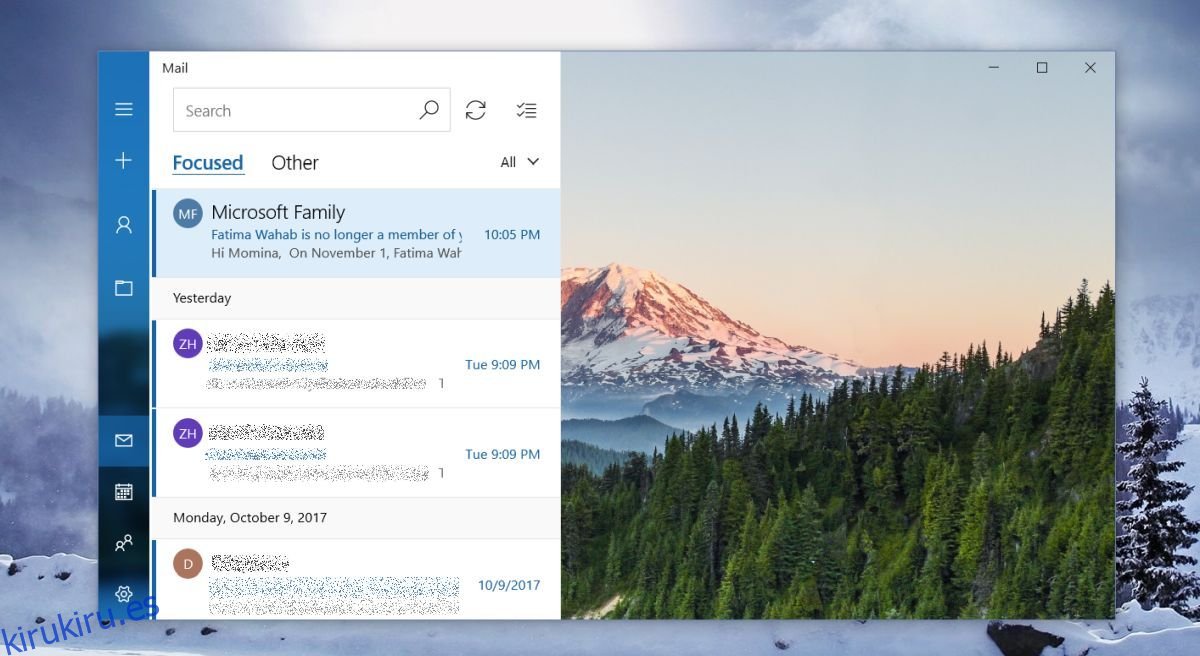La aplicación Mail tiene una bandeja de entrada especial llamada «Focused». Los usuarios pueden habilitarla y deshabilitarla, pero la aplicación decide qué correos aparecerán en la bandeja de entrada de Focused. Todos los demás correos electrónicos se ordenan en una bandeja de entrada llamada «Otros». Normalmente, estos son correos electrónicos generados automáticamente, como los que recibe de los sitios de redes sociales cuando hay nueva actividad. La aplicación es correcta para separarlos, sin embargo, a veces se equivoca o tal vez viviría para ver ciertos correos electrónicos en su bandeja de entrada de Focused, incluso si son de un sitio de redes sociales. A continuación, le mostramos cómo puede mover un mensaje a la Bandeja de entrada prioritarios en Mail.
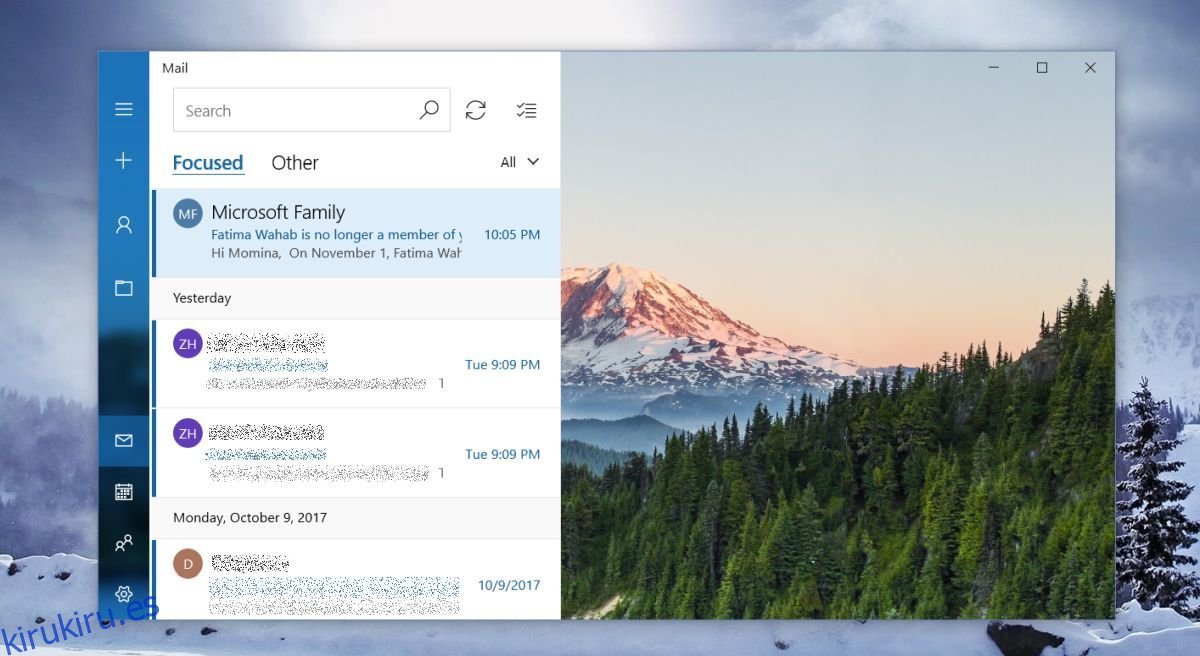
Tabla de contenido
Mover un mensaje a la bandeja de entrada enfocada
Abra Mail y vaya a la pestaña Otros. Busque el correo electrónico que desea mover a la bandeja de entrada de Focused. Haga clic con el botón derecho y seleccione la opción «Mover a enfocado» en el menú contextual.
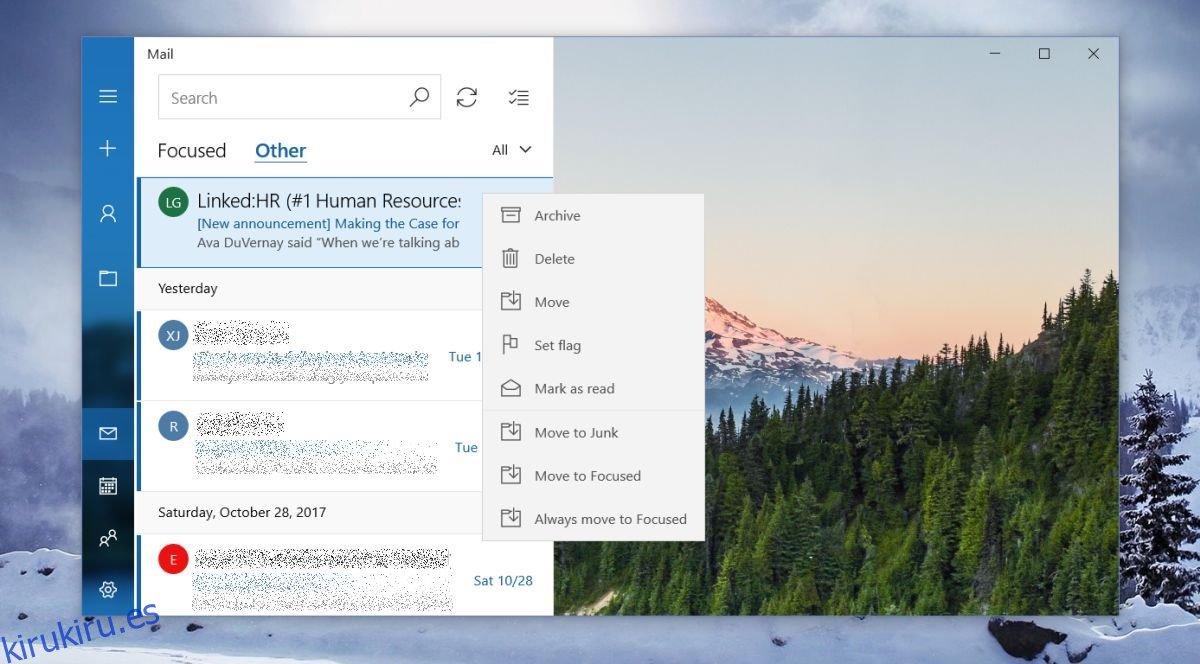
Esto moverá solo ese mensaje a la bandeja de entrada de Enfocados. Todos los demás mensajes del mismo remitente se enviarán a la bandeja de entrada Otros.
Si desea mover todos los mensajes de un remitente en particular a la bandeja de entrada de Prioritarios, haga clic con el botón derecho en la bandeja de entrada de Otros y seleccione la opción «Mover siempre a Prioritarios» del menú contextual.
Mover mensaje a la bandeja de entrada de otros
Esto funciona en ambos sentidos, es decir, también puede eliminar un mensaje de la bandeja de entrada de Enfocado y enviarlo a la bandeja de entrada de Otros si lo desea. El proceso es similar; vaya a la bandeja de entrada de Enfocados y haga clic con el botón derecho en el mensaje que desea mover. Seleccione ‘Mover a otros’ en el menú contextual para enviar ese mensaje en particular a la bandeja de entrada Otros. Todos los mensajes futuros del mismo remitente seguirán apareciendo en la bandeja de entrada de Prioritarios. Si desea que todos los mensajes de un remitente en particular vayan a la bandeja de entrada Otros en lugar de a la bandeja de entrada Enfocados, haga clic con el botón derecho y seleccione «Mover siempre a otros».
No hace falta decir que puede revertir esto en cualquier momento que desee. Todo lo que tienes que hacer es hacer clic derecho en un mensaje y enviarlo a una bandeja de entrada diferente por mensaje o remitente.
La aplicación Mail es más o menos básica. La bandeja de entrada Focused es una de las funciones más inteligentes de la aplicación Correo. La bandeja de entrada enfocada es una función que Microsoft copió de Outlook. Microsoft tiene una aplicación de correo electrónico mucho más capaz para Windows en forma de Outlook. Dado que Mail viene incluido con Windows 10, es decir, es gratis, no es probable que la compañía desarrolle competencia por su principal aplicación de correo electrónico. Mantiene la aplicación Mail relevante y, si lo considera oportuno, le agregará algunas buenas características.